1.下载
①打开MySQL的官网找到点击->download
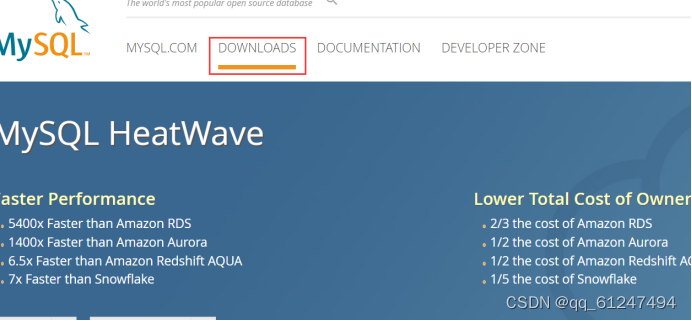
②点击“mysql community sever”
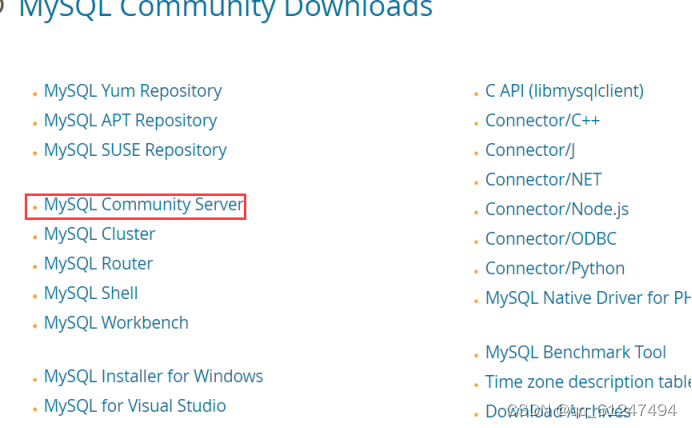
③选择windows操作系统,点击去下载页面或者直接下载压缩包即下载完成
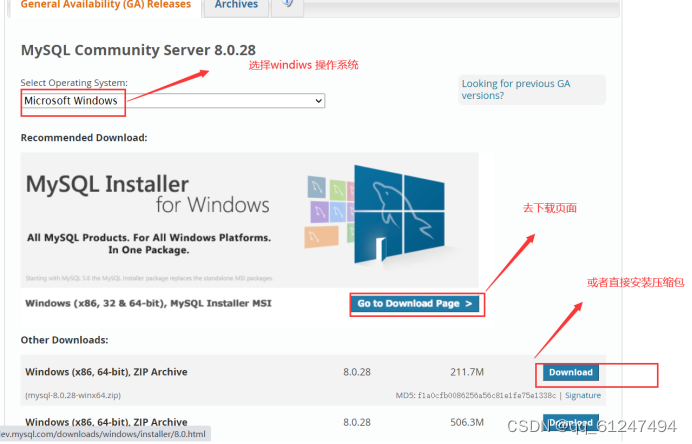
2.安装与配置
①双击下载的 MySQL 安装文件,进入 MySQL 安装界面,首先进入“License Agreement(用户许可证协议)”窗口,选中“I accept the license terms(我接受系统协议)”复选框,单击“Next(下一步)”按钮即可。有的会直接进入“Choosing a Setup Type(安装类型选择)”窗口,根据右侧的安装类型描述文件选择适合自己的安装类型,这里选择默认的安装类型,如图所示。
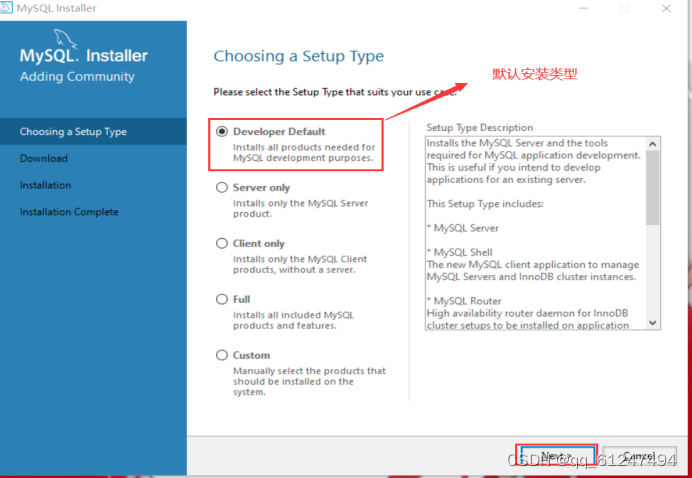
②根据所选择的安装类型安装 Windows 系统框架(framework),单击 Next按钮,安装程序会自动完成框架的安装,如图所示

③点击“yes”
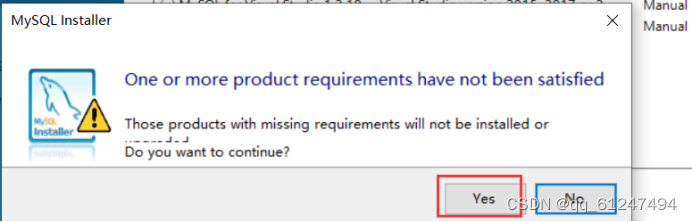
④根据所选择的安装类型安装 Windows 系统框架(framework),单击 Execute 按钮,安装程序会自动完成框架的安装,安装完之后点击Next 如图所示
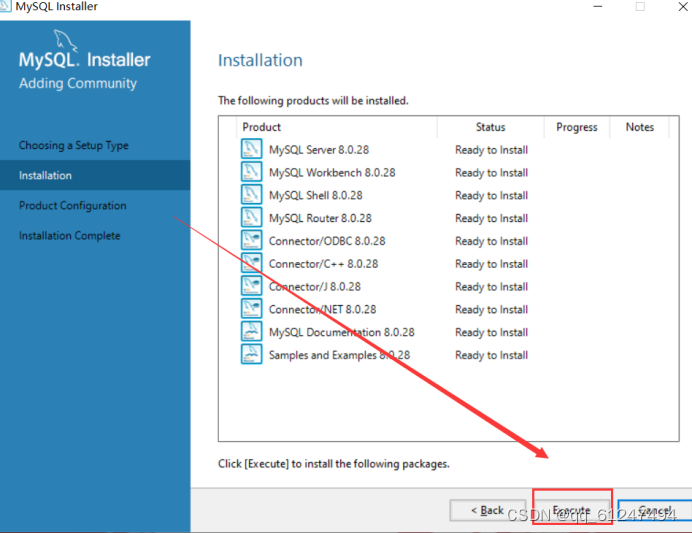
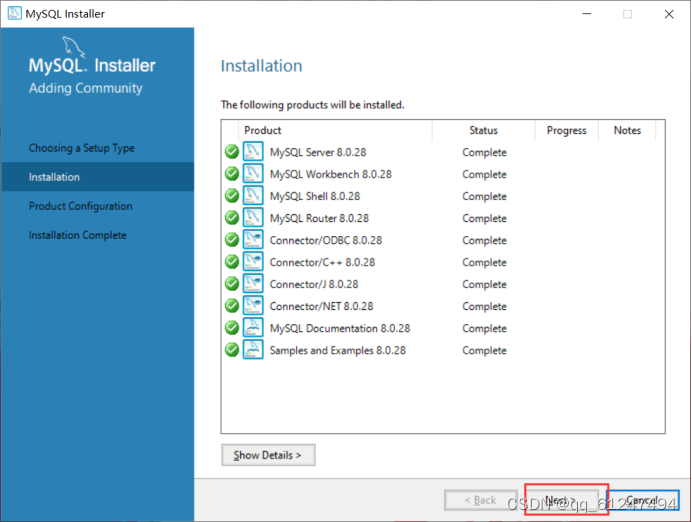 ⑤点击Next
⑤点击Next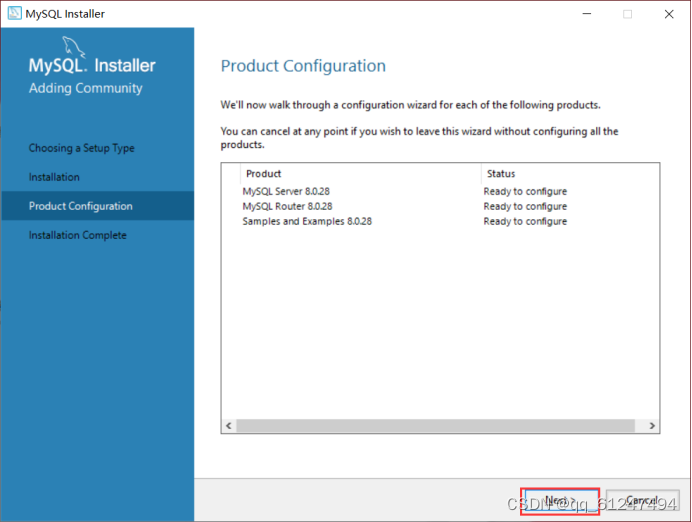 ⑥Development Machine(开发机器):安装的 MySQL 服务器作为开发机器的一部分,在三种可选的类型中,占用的内存最少;Server Machine(服务器):安装的 MySQL 服务器作为服务器机器的一部分,占用的内存在三种类型中居中;Dedicated MySQL Server Machine(专用服务器):安装专用 MySQL 数据库服务器,占用机器全部有效的内存。源比较少。MySQL 端口号默认 3306,如果没有特殊需求一般不建议修改。继续点击 Next 按钮即可。
⑥Development Machine(开发机器):安装的 MySQL 服务器作为开发机器的一部分,在三种可选的类型中,占用的内存最少;Server Machine(服务器):安装的 MySQL 服务器作为服务器机器的一部分,占用的内存在三种类型中居中;Dedicated MySQL Server Machine(专用服务器):安装专用 MySQL 数据库服务器,占用机器全部有效的内存。源比较少。MySQL 端口号默认 3306,如果没有特殊需求一般不建议修改。继续点击 Next 按钮即可。

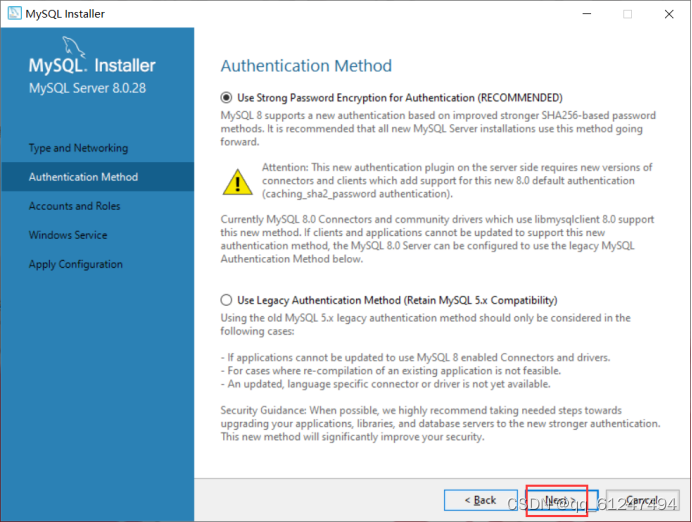 ⑦设置密码点击Next
⑦设置密码点击Next ⑧设置服务器名称(默认)Next->execute->finish
⑧设置服务器名称(默认)Next->execute->finish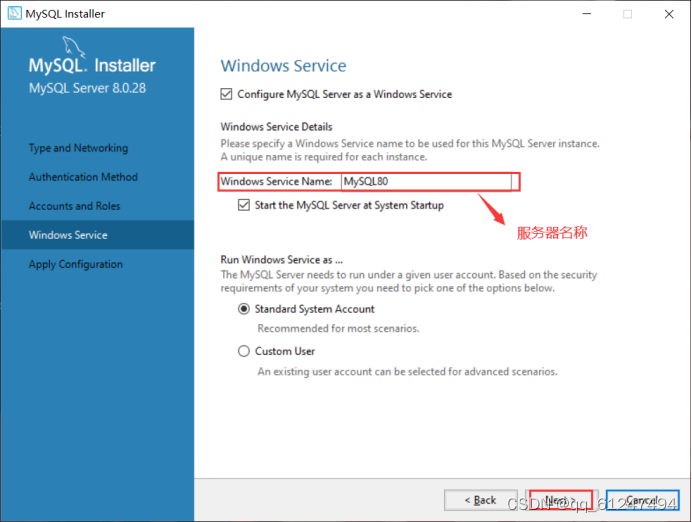

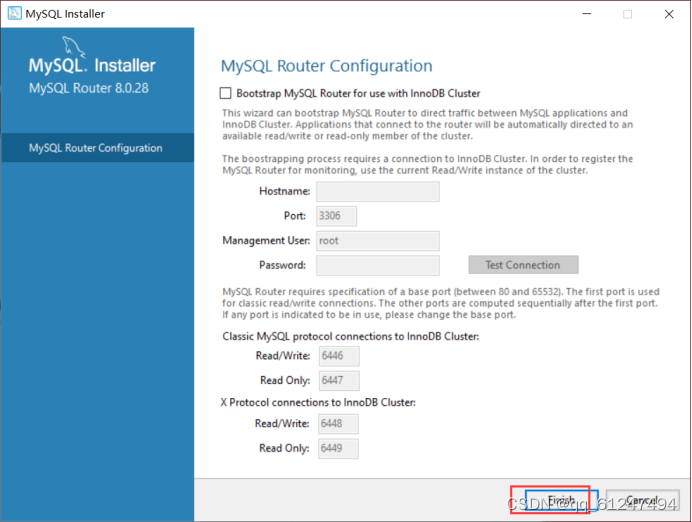
⑨检查是否安装成功 输入密码点击check 出Connection succeeded 说明安装成功!
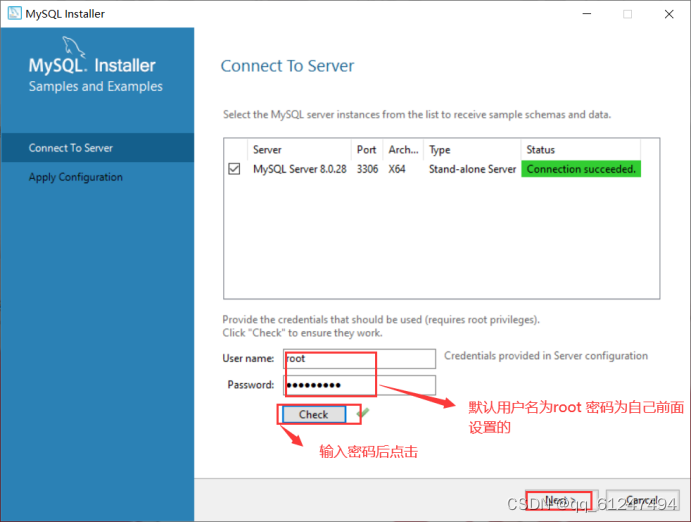
⑩execute->finish
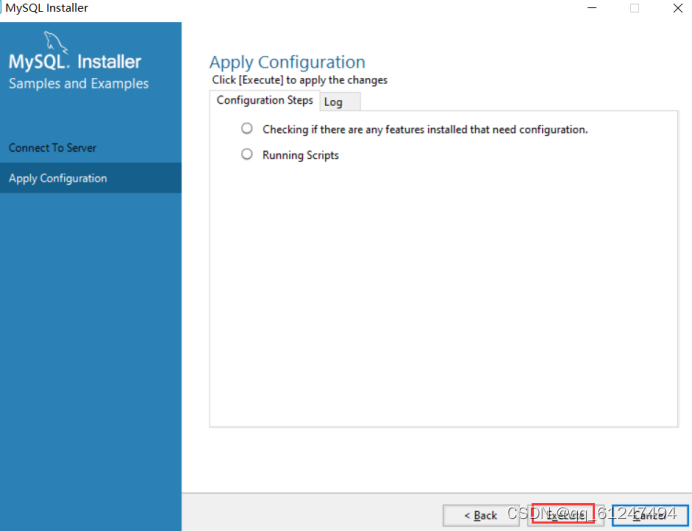
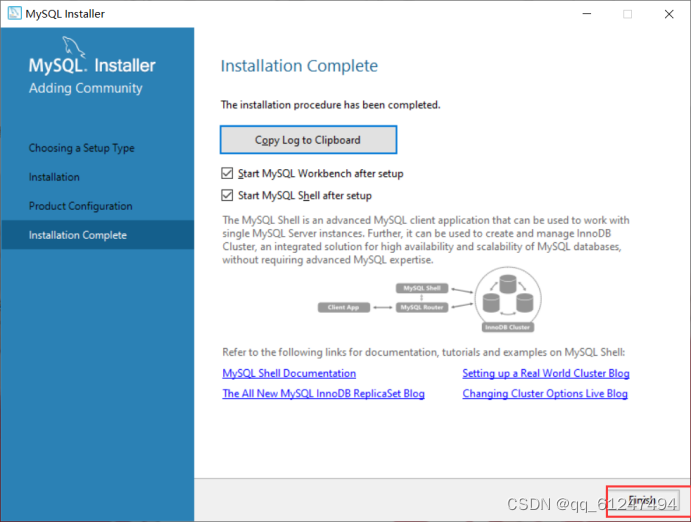
安装完成!!!
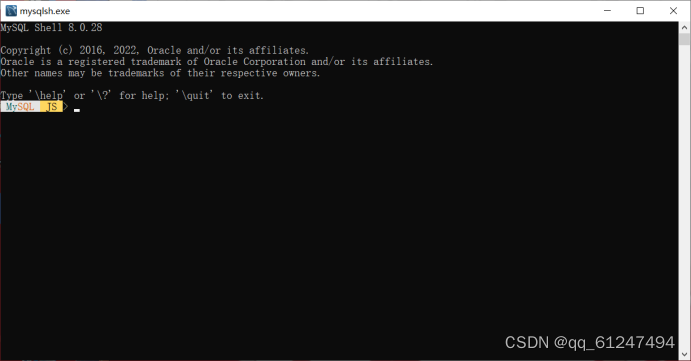
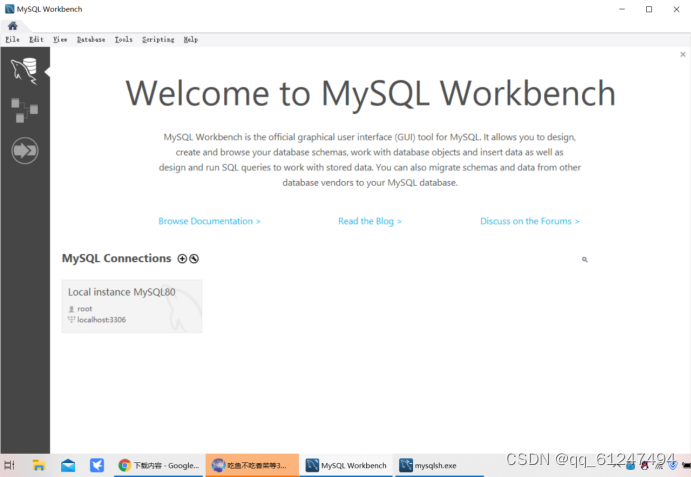
- 配置环境变量
①此电脑->右键属性->高级系统设置->环境变量 找到PATH
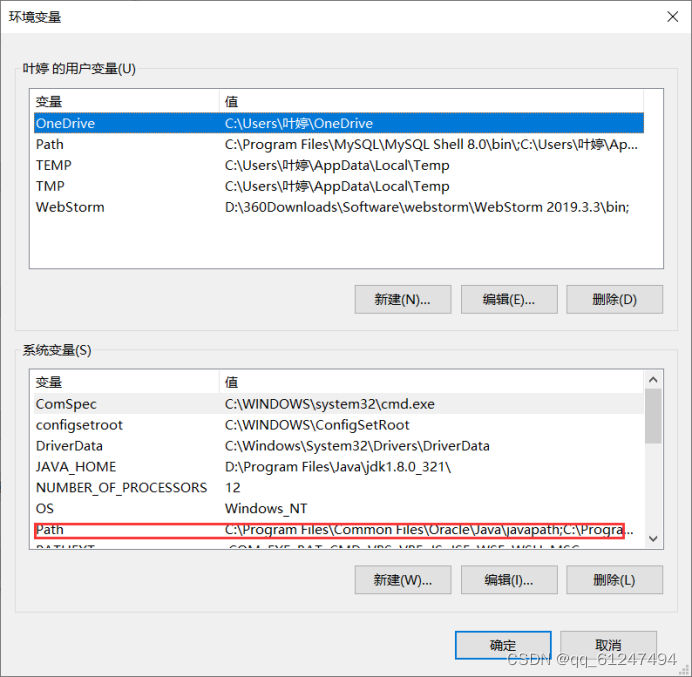
②双击打开,点击新建
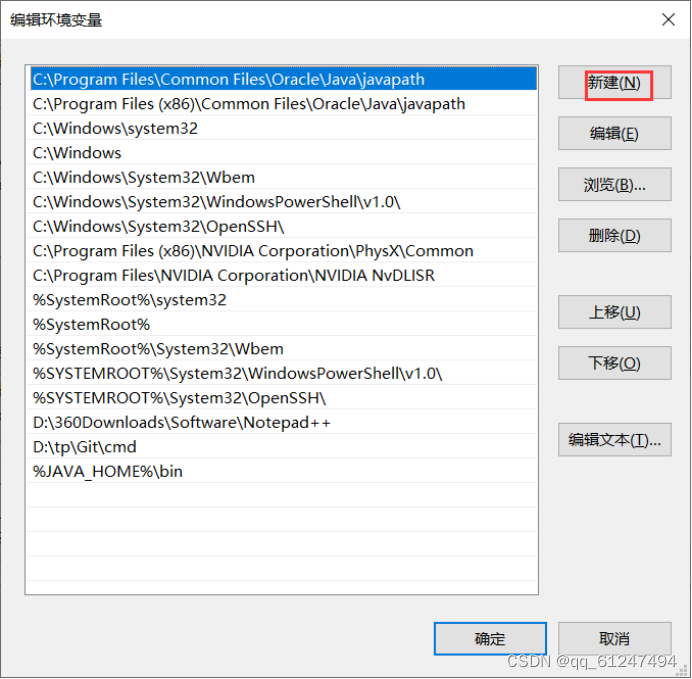
③添加一行:C:\Program Files\MySQL\MySQL Server 8.0\bin
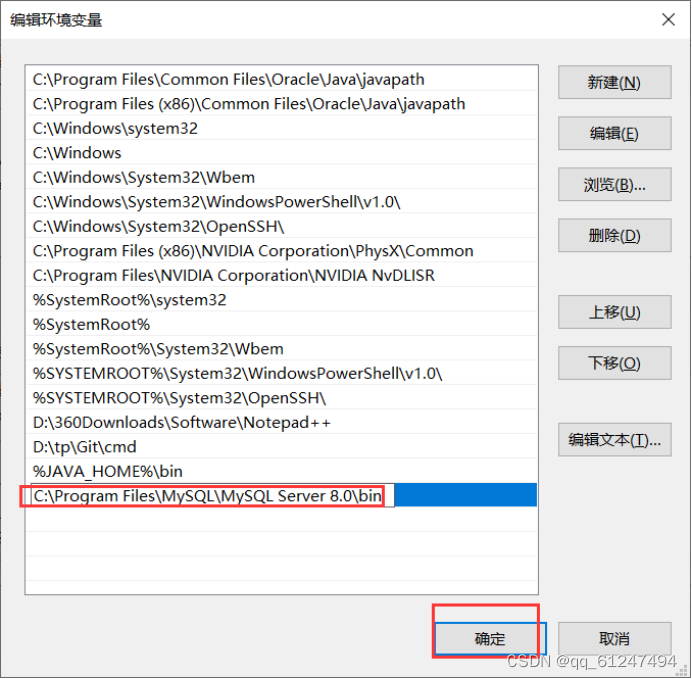
点击确定即完成环境变量的配置!!!






















 2万+
2万+











 被折叠的 条评论
为什么被折叠?
被折叠的 条评论
为什么被折叠?










